Fout 80048163 wanneer een federatieve gebruiker zich probeert aan te melden bij Microsoft 365
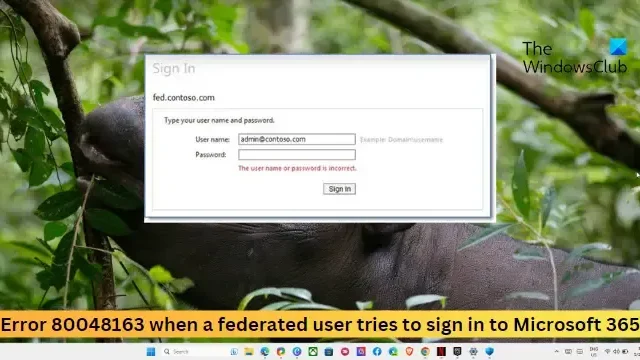
Dit bericht bevat oplossingen om fout 80048163 op te lossen wanneer een federatieve gebruiker zich probeert aan te melden bij Microsoft 365 . De fout treedt op als de authenticatie voor de federatieve gebruiker niet is gelukt. De foutmelding luidt:
Sorry, maar we hebben problemen met het aanmelden.
Probeer het over een paar minuten opnieuw. Als dit niet werkt, kunt u contact opnemen met uw beheerder en de volgende fout melden: 80048163
Gelukkig kunt u deze suggesties volgen om het probleem op te lossen.
Herstel fout 80048163 wanneer een federatieve gebruiker zich probeert aan te melden bij Microsoft 365
Om de fout 80048163 op te lossen bij het aanmelden bij Microsoft 365, controleert u de federatieconfiguratie en schakelt u LSA uit. Volg anders deze suggesties:
- Controleer de federatieconfiguratie
- Schakel inloggegevenscache van de lokale beveiligingsautoriteit (LSA) uit
- Werk de Relying Party Trust bij met Azure AD
- Schakel VPN/Proxy uit
Laten we deze nu in detail bekijken.
1] Controleer de federatieconfiguratie
Begin met te controleren of de federatieve domeininstellingen van uw organisatie correct zijn geconfigureerd. Controleer nogmaals of de instellingen overeenkomen met de vereisten die zijn gespecificeerd door Microsoft 365 en kijk of de fout 80048163 wordt verholpen.
2] Schakel inloggegevenscache van de lokale beveiligingsautoriteit (LSA) uit
Als u Active Directory-gegevenscache uitschakelt, wordt de time-outinstelling voor de LSA-cache bijgewerkt. Het kan helpen bij het oplossen van de fout 80048163, maar voegt extra belasting toe aan de server en Active Directory. Hier is hoe:
- Klik op Start , typ regedit en druk op Enter .
- Zodra de Register-editor is geopend, navigeert u naar het volgende pad:
HKEY_LOCAL_MACHINE\SYSTEM\CurrentControlSet\Control\Lsa - Klik met de rechtermuisknop op Lsa , selecteer Nieuw en klik vervolgens op DWORD-waarde .
- Typ LsaLookupCacheMaxSize en druk op Enter om de nieuwe waarde een naam te geven.
- Klik nu met de rechtermuisknop op LsaLookupCacheMaxSize en selecteer Modify .
- Stel de waardegegevens in op 0 en klik op OK om de wijzigingen op te slaan.
- Als u klaar bent, start u uw apparaat opnieuw op en kijkt u of de aanmeldingsfout bij Microsoft 365 wordt verholpen.
3] Werk de Relying Party Trust bij met Azure AD
Probeer vervolgens de partijvertrouwen bij te werken met Azure AD. Als u dit doet, kunt u de fout 80048163 oplossen wanneer een federatieve gebruiker zich probeert aan te melden bij Microsoft 365. U kunt als volgt de configuratie van het federatieve domein bijwerken op een apparaat dat lid is van een domein met de Azure Active Directory-module:
- Klik op Start , zoek in Windows Azure Active Directory en klik op Windows Azure Active Directory Module voor Windows PowerShell .
- Typ de volgende opdrachten een voor een en druk op Enter:
$cred = get-credential
Connect-MSOLService –credential:$cred
Set-MSOLADFSContext –Computer: <AD FS 2.0 ServerName>
Update-MSOLFederatedDomain –DomainName: <Federated Domain Name>
Update-MSOLFederatedDomain –DomainName: <Federated Domain Name> –supportmultipledomain - Als u klaar bent, probeert u zich opnieuw aan te melden bij Microsoft 365.
4] Schakel VPN/Proxy uit
Schakel ten slotte VPN of Proxy uit als u er een gebruikt om de fout op te lossen. Dit komt omdat fout 80048163 kan optreden als u bent verbonden met een VPN/Proxy-server. Deze verbergen het IP-adres door internetverkeer om te leiden via een externe server. Desalniettemin kunt u het als volgt uitschakelen:
- Druk op de Windows-toets + I om Instellingen te openen .
- Navigeer naar Netwerk en internet > Proxy .
- Schakel hier de optie Instellingen automatisch detecteren uit .
- Klik op de optie Instellen naast Gebruik een proxyserver en schakel de optie Gebruik een proxyserver uit .
We hopen dat dit je heeft geholpen.
Wat is gefedereerde identiteit in Office 365?
Federated Identity in Office 365 is een authenticatiemethode waarmee gebruikers de Office-servers kunnen gebruiken met behulp van organisatorische referenties. Dit helpt gebruikers om hun bestaande inloggegevens van de identiteitsprovider (IdP) van hun organisatie te gebruiken om toegang te krijgen tot de services.
Wat is foutcode 30183 2016 403 bij het installeren van Office 365?
Om de foutcode 30183 2016 403 bij het installeren van Office 365 op te lossen, controleert u Office-servers en uw accountreferenties. Als dat niet helpt, probeer dan Office te installeren in de schone opstartmodus.



Geef een reactie